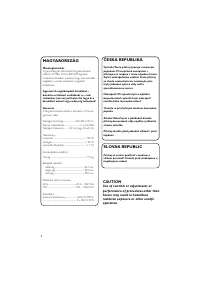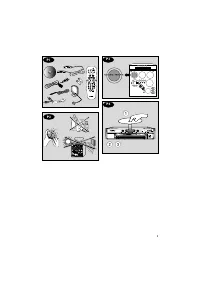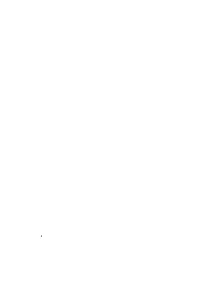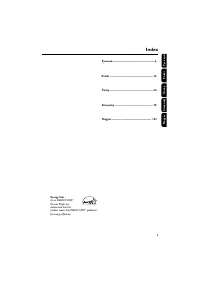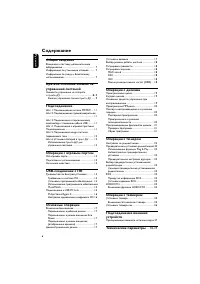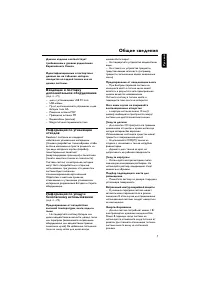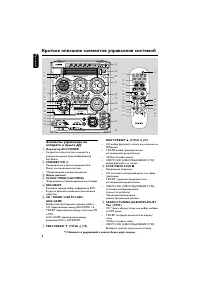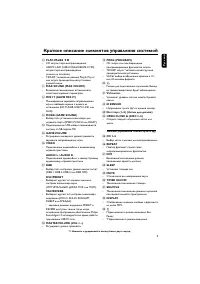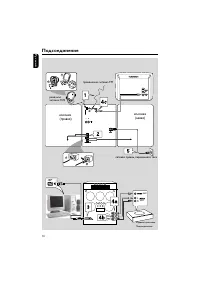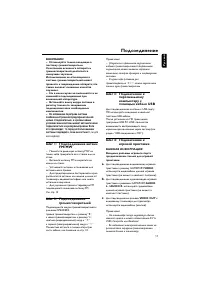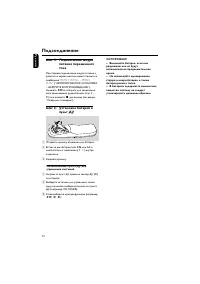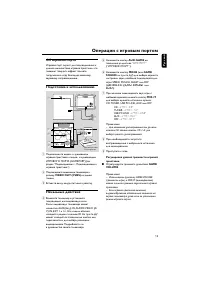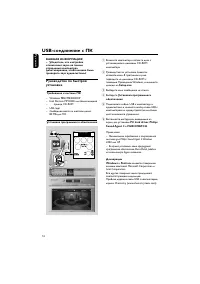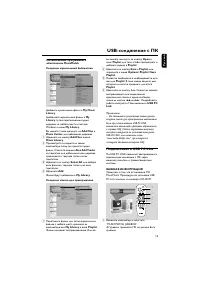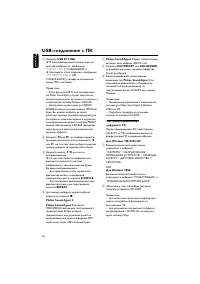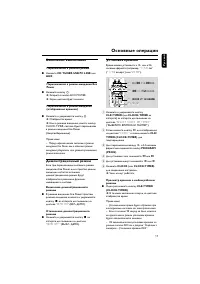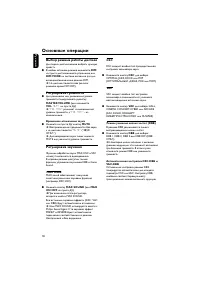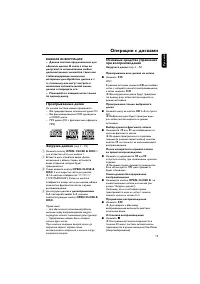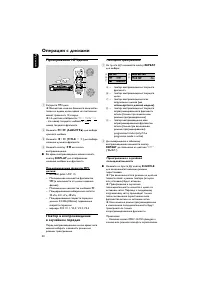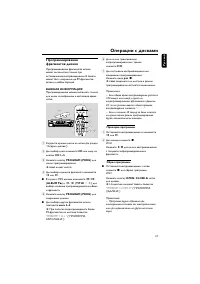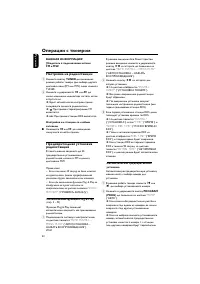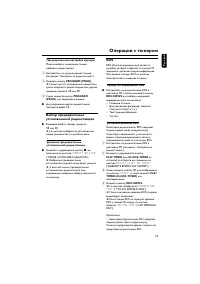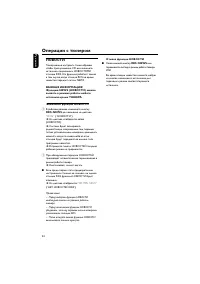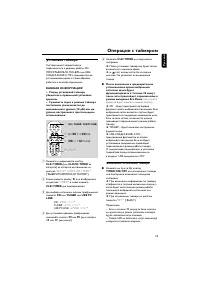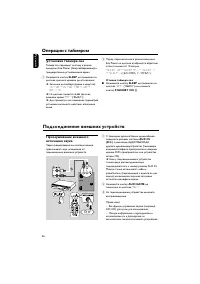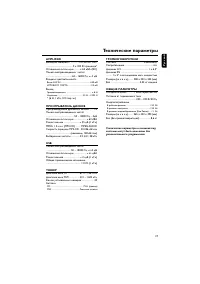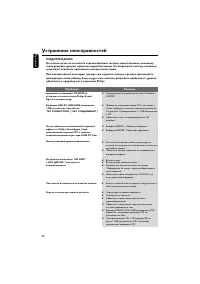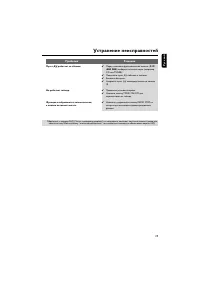Музыкальные центры Philips FWM589 - инструкция пользователя по применению, эксплуатации и установке на русском языке. Мы надеемся, она поможет вам решить возникшие у вас вопросы при эксплуатации техники.
Если остались вопросы, задайте их в комментариях после инструкции.
"Загружаем инструкцию", означает, что нужно подождать пока файл загрузится и можно будет его читать онлайн. Некоторые инструкции очень большие и время их появления зависит от вашей скорости интернета.
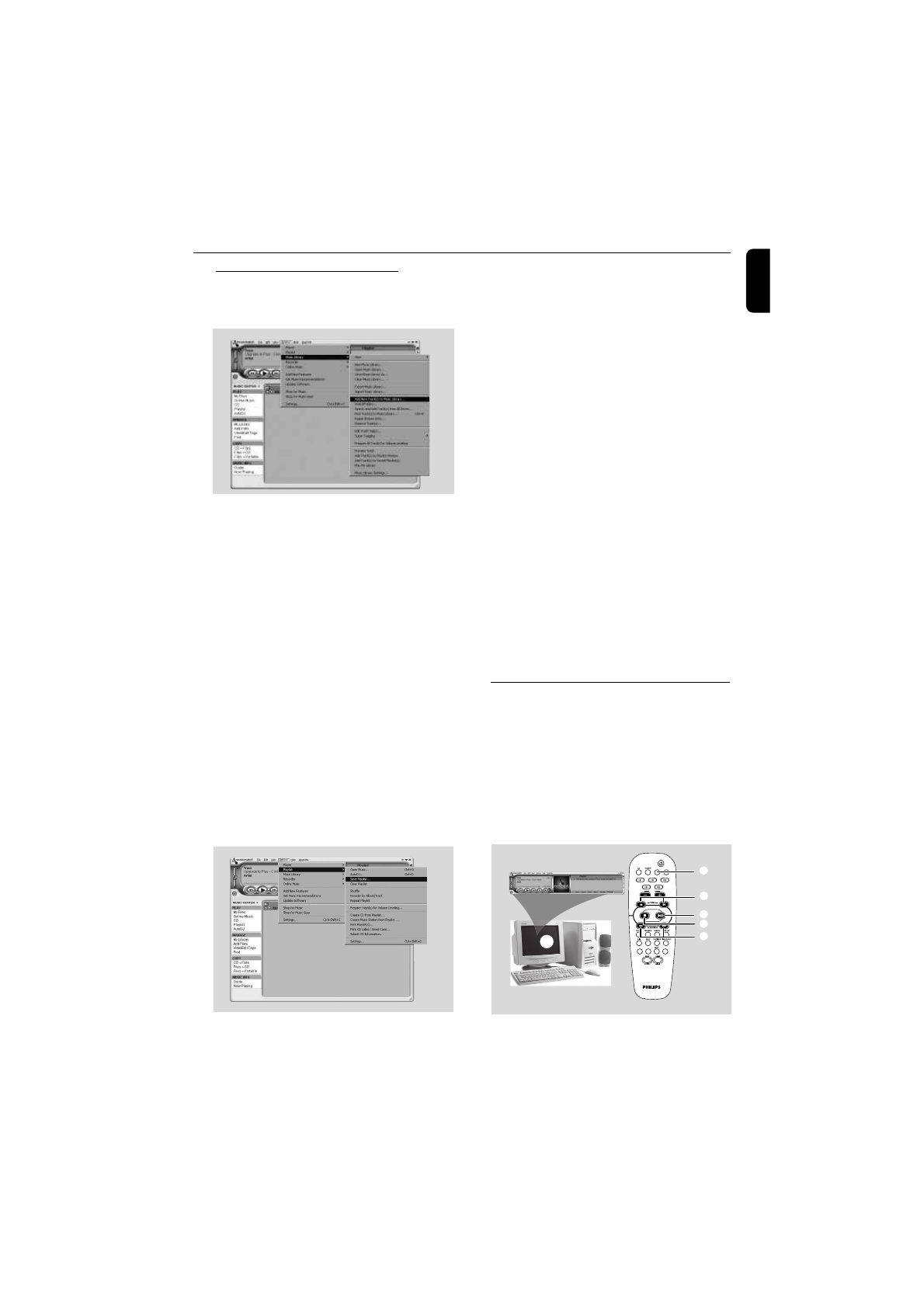
15
Ру
сский
Использование программного
обеспечения MusicMatch
Создание музыкальной библиотеки
Добавить музыкальные файлы в
My Music
Library
Добавляйте музыкальные файлы в
My
Library
путем перетаскивания аудио
дорожек из любого места в системе
Windows в окно
My Library
.
Вы можете также щелкнуть на
Add Files
в
Music Center
для добавления дорожек.
1
Щелкните на кнопку
Add Files
в окне
Music Library
.
2
Просмотрите и найдите на своем
компьютере папку, где хранятся аудио
файлы. Отметьте окошко
Also Add Tracks
из подпапок для добавления всех дорожек,
хранящихся в текущей папке и всех
подпапках.
3
Щелкните на кнопку
Select All
для выбора
всех файлов в текущей папке и во всех
подпапках.
4
Щелкните
Add
.
Файлы будут добавлены в
My Library
.
Создание списка для проигрывания
1
Перетащите файлы или папки музыкальных
файлов с любого места хранения на
компьютере или
My Library
в окно
Playlist
.
Файлы начинают воспроизведение. Или же
вы можете щелкнуть на кнопку
Open
в
окне
Playlist
для того, чтобы просмотреть и
добавить музыку в
Playlist
.
2
Щелкните на кнопку
Save
в
Playlist
, или
перейдите к меню
Options
>
Playlist
>
Save
Playlist
.
3
Появится сообщение о необходимости дать
имя для
Playlist
. В поле имени введите имя,
которые вы хотите присвоить для этого
Playlist
.
4
Щелкните на кнопку Save. Сейчас вы можете
воспроизводить все сохраненные
музыкальные списки с аудио системой,
нажав на кнопки
S
или
T
. Подробности
работы смотрите в Подключении к
USB PC
Link
.
Примечание:
– Из системного устройства смены дисков
создать список для проигрывания невозможно.
Если при использовании USB PC LINK
возникают какие-либо проблемы, обратитесь
к справке FAQ (Часто задаваемые вопросы),
которая находится на установочном диске
USB PC LINK, или посетите сайт
“www.audio.philips.com”, где находится
последняя обновленная версия FAQ.
Подключение к USB PC Link
По USB PC LINK позволяет воспроизводить
музыкальную коллекцию с ПК через
мощный усилитель и громкоговорители
системы.
ВАЖНАЯ ИНФОРМАЦИЯ!
Убедитесь в том, что установлено ПО
MusicMatch. Процедуры по установке USB
PC Link описаны на конверте CD-ROM.
AUX/GAME
VOL
DSC
WOOX LEVEL
VAC
USB PC LINK
1
2
3
4
5
3
1
Включите компьютер и запустите
“MUSICMATCH JUKEBOX”.
➜
Уровень громкости ПК не должен быть
нулевым.
USB-соединение с ПК
Содержание
- 7 батареи типа АА; Предохранение от конденсации влаги; Общие сведения
- 8 Краткое описание элементов управления системой; Индикатор ECO POWER
- 9 ÉÅ; Кнопки управления только пульта ДУ
- 11 Шаг 1: Подсоединение антенн; можно подключить; игровой приставке; VIDEO; используйте аудиокабели; VIDEO OUT
- 12 Шаг 5: Подключение шнура; AUTO INSTALL; Шаг 6: Установка батарей в; Откройте крышку отделения для батарей.
- 13 Операции с игровым портом; Об игровом порте; Начальные действия; AUX; GAMEPORT; MODE
- 15 Подключение к USB PC Link
- 16 SHUFFLE; ИЛИ
- 17 Включение / выключение; CD; Демонстрационный режим; DEMO ON; Установка времени; AM; Основные операции
- 18 Выбор режима работы дисплея; Регулировка громкости; VOL MIN; Регулировка звучания; ARCADE
- 19 Проигрываемые диски; READING; OPEN•CLOSE; Основные средства управления; Операции с дисками
- 20 Проигрывание MP3диска; AXX TYYY; ALBUM
- 21 PROGRAM FULL; PROGRAM CLEARED
- 22 Настройка на радиостанции; TUNER; Предварительная установка; Использование функции Plug & Play; Операции с тюнером; PROGRAM
- 24 НОВОСТИ; Включение функции НОВОСТИ; NO RDS NEWS; Отмена функции НОВОСТИ
- 25 Установка таймера; Операции с таймером
- 26 Установка таймера сна; Отмена таймера сна; Подсоединение внешних устройств; AUX IN
- 27 Технические параметры
- 28 Проблема; Устранение неисправностей